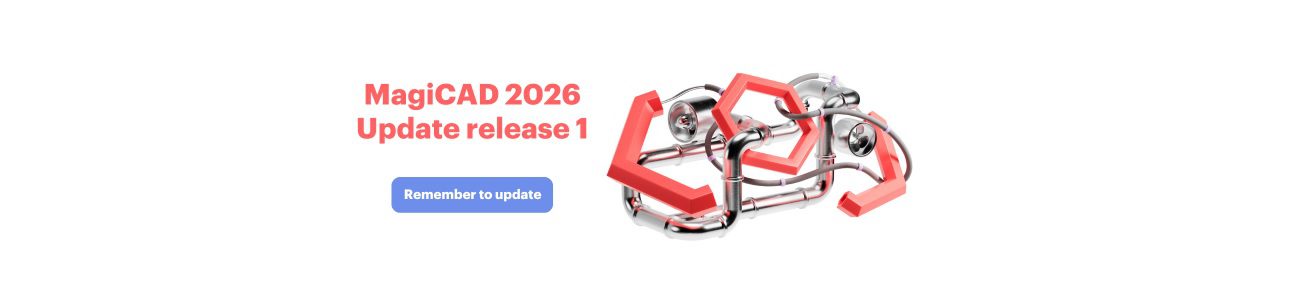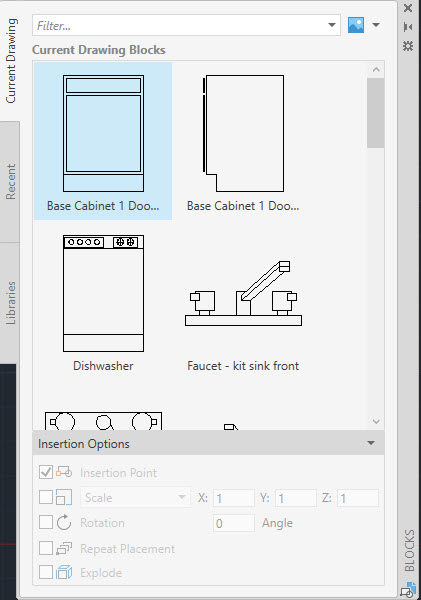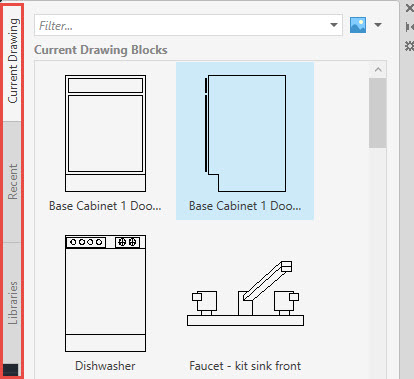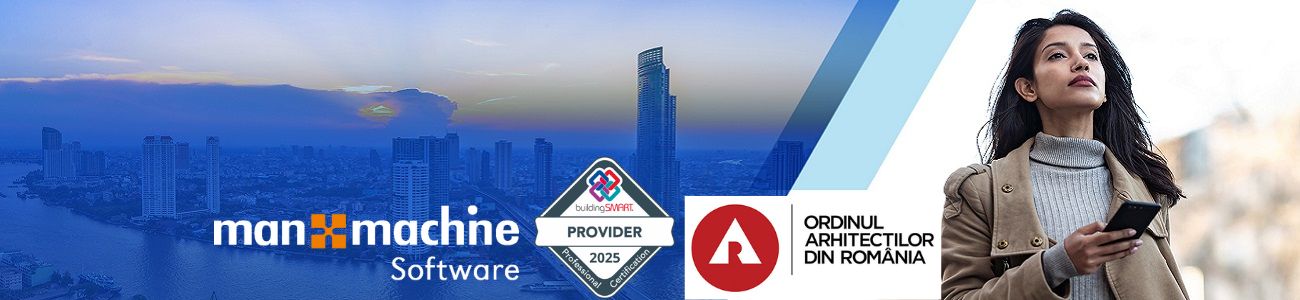Paleta Blocks noua faciliteaza introducerea blockurilor in desenele noastre prin galerii vizuale si posibilitatea de filtrare pentru blockul dorit.
AutoCAD a avut intotdeauna mai multe moduri de a insera un block intr-un desen, printre care:
- Copy / Paste (utilizata de majoritatea)
- Comanda “Insert” din Ribbon
- Comanda “Insert” scrisa in bara de comanda sub forma de shortcut
- Blockuri salvate in Tool Palette
- Design Center (cati cunosc aceasta metoda extrem de utila?)
O data cu AutoCAD 2020 a fost adauga o alta metoda prin paleta noua de blockuri. Comanda se gaseste in View Tab > Palettes Panel.
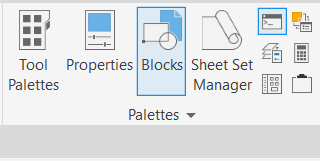
Blocks Palette este o paleta AutoCAD obisnuita care foloseste aceleasi comenzi ca toate celelalte palete de instrumente, cu posibilitatea de a se ascunde automat, de a se ancora in stanga sau in dreapta ecranului si a fi setata la in mod transparent. Diferenta semnificativa este ca paleta de blockuri reuneste intr-o singura paleta, pentru amplasarea unui block, multe dintre metodele enumerate mai sus.
Primul lucru care se observa in aspectul paletei este reprezentat de cele trei taburi cu accesul la blockuri: Current Drawing, Recent si Libraries.
Tabul „ Current Drawing” listeaza evident blockurile gasite in desenul curent.
Tabul „Recent” va enumera blockurile deja utilizate recent. Se pate controla numarul de blocuri din aceasta lista prin setarea variabilei de sistem „BLOCKMRULIST”. Aceasta variabila se afla in registrii Windows si poate fi setata cu valori de la 1 la 100 (valoarea implicita este setata la 50). E pot elimina manual blockurile din lista, unul cate unul.
Tabul “Libraries” afiseaza previzualizari sau o lista de definitii ale block-urilor care au fost inserate dintr-un singur desen specificat. Definitiile block-ului pot fi stocate in orice fisier. Inserarea unui fisier ca si block importa in desenul curent si toate definitiile block-urilor existente.
Optiunile de inserare, deja familiare, se regasesc in partea de jos a paletei si sunt reduse la minimum. A fost adaugata o noua optiune, „Repeat Placement”, care permite introducerea simultana a mai multor copii ale blockului selectat. Alegerea „Insertion Point” este selectata implicit la pornirea aplicatiei AutoCAD, iar celelalte optiuni sunt memorate doar pe durata sesiunii respective.
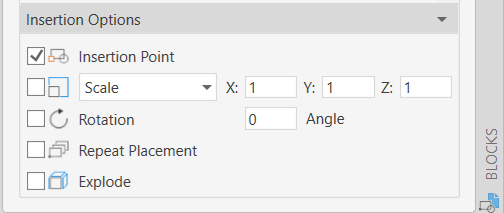
In partea de sus a paletei este prevazut un filtru de blockuri care poate fi utilizat pentru a sorta lista (listele) de blockuri. Tastele traditionale din Windows „*” si „?” pot fi utilizate in cadrul filtrului. De asemenea, este disponibila o lista derulanta de filtre utilizate, dar aceasta este resetata o data cu incheierea sesiunii AutoCAD.

Cele trei puncte (sageata rosie) sunt utilizate pentru a deschide o caseta de dialog pentru selectia de fisiere, utilizata pentru a alege desenul blockurilor afisate in tabul „Libraries”. Lista derulanta pentru selectarea modului de vizualizare a blockurilor se afla in coltul din dreapta sus al paletei.
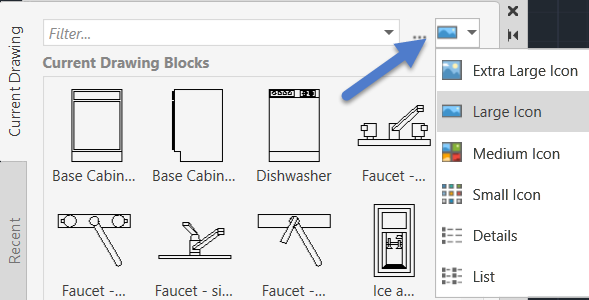
Informatiile despre block sunt prezentate trecand cursorul mouse-ului in dreptul blockului respectiv. Aceasta informatie este disponibila in orice mod de vizualizare, insa anumite informatii pot fi reprezentate graphic, mai putin pentru modurile “Small Icon”si “List”. Informatiile pot fi observate in imaginea de mai jos.
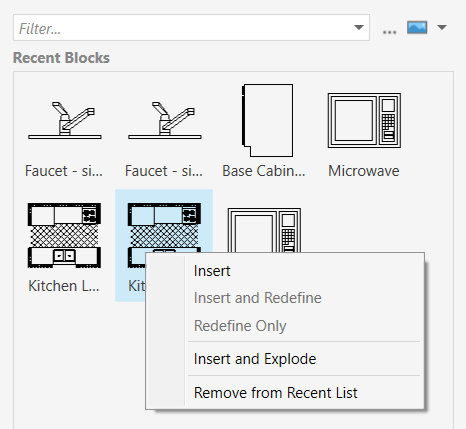
Cele doua metode de amplasare a unui block din paleta sunt aceleasi ca inainte. Daca se executa clic stanga si se trage un bloc din paleta in desen, toate optiunile de inserare sunt ignorate. Daca se executa clic stanga si se elibereaza butonul, optiunile configurate si optiunile liniei de comanda sunt respectate. Optiuni suplimentare de amplasare devin disponibile daca se efectueaza clic dreapta pe block. Aceste optiuni variaza in functie de tabul din Block Palette. Imaginea de mai jos are selectat tabul Recent.
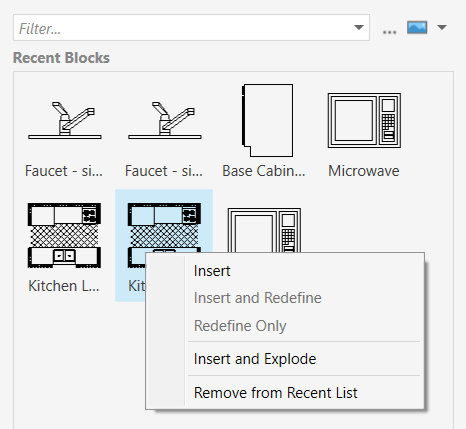
S-au facut cateva modificari la comanda Insert. Cele doua comenzi, din partea de jos a casetei de previzualizare a inserarii blockurilor vor deschide automat paleta Blocks. Pictograma mica indicata de sageata rosie poate fi folosita pentru a dimensiona aceasta caseta de previzualizare.
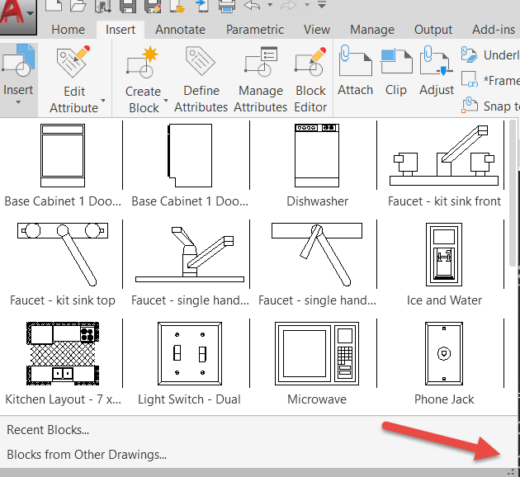
In AutoCAD 2019, selectia „More Options” care deschide caseta de dialog clasica Insert Block a fost eliminata. Aceasta caseta de dialog clasica este totusi disponibila in AutoCAD 2021 prin tastarea comenzii „CLASSICINSERT” in linia de comanda.

Atunci cand utilizati tabul Libraries, veti observa ca primul bloc este notat cu o „*” si reprezinta selectarea intregului desen. Amplasarea acestui block este similara cu utilizarea comenzii WBLOCK pentru a crea un block dintr-un desen intreg, urmata de amplasarea acestuia intr-un alt desen ca si block.
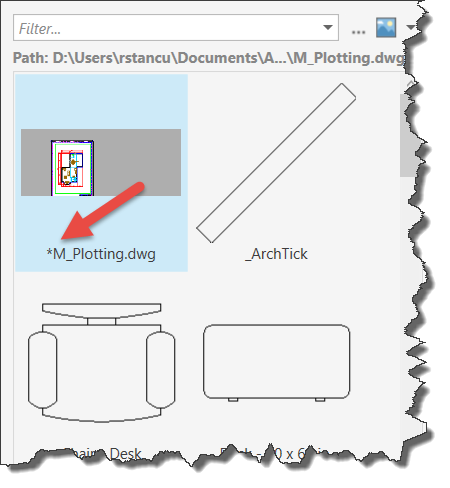
Blockurile sunt o parte importanta si integranta a AutoCAD si acum exista inca un mod de a le cauta, sorta si insera in desenele noastre.